Последнее обновление: 2 мая 2017 г.
В настоящее время даже после переподключения учетной записи Outlook.com к Outlook вы не сможете редактировать календари, которыми другие пользователи поделились с вашей учетной записью Outlook.com, используя Outlook в Windows. Мы работаем над возможностью редактирования общих календарей в версии Outlook 2016 для Windows.
Чтобы отредактировать общий календарь, откройте собственный календарь на сайте Outlook.com, откройте календарь для Windows 10 или воспользуйтесь мобильным устройством. Ознакомьтесь со статьей Добавление учетной записи Outlook.com в другое почтовое приложение.
Последнее обновление: 2 мая 2017 г.
ПРОБЛЕМА
Когда вы пытаетесь принять общий календарь Outlook.com, используя свою учетную запись Microsoft 365 для бизнеса в Outlook 2016, вы можете получить ошибку "Что-то пошло не так" или ваш вход в систему может завершиться неудачно.
СОСТОЯНИЕ: ВРЕМЕННОЕ РЕШЕНИЕ
Чтобы открыть календарь, к которому вашей учетной записи Microsoft 365 для бизнеса предоставлен общий доступ, необходимо принять приглашение от Outlook в Интернете, iOS или Android. Если вы уже нажали кнопку "Принять" в Outlook 2016, вы не сможете повторно принять приглашение из другого приложения Outlook. Человек, который отправил вам приглашение, должен будет удалить ваши разрешения и отправить новое приглашение.
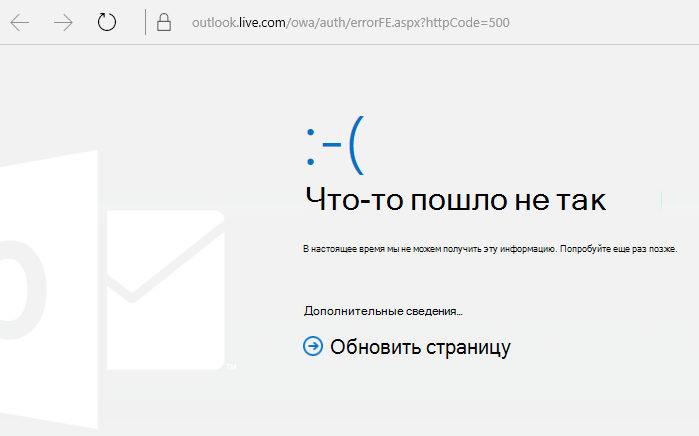
При принятии общего календаря может возникнуть ошибка HTTP 500. Снова нажмите кнопку Принять , и Outlook должны успешно принять приглашение. Вы будете перенаправлены в общий календарь. Команда работает над исправлением этого. Если ошибка отображается несколько раз, обратитесь в службу поддержки.
Ваш календарь связан с вашей учетной записью Outlook.com, а не с подключенной учетной записью. Приглашения календаря отправляются с помощью учетной записи, связанной с календарем.
Может возникнуть конфликт субъекта безопасности с другой учетной записью или разрешениями, назначенными ранее.
Временное решение.
-
На контроллере домен Active Directory откройте редактор ADSI.
-
Найдите пользователя, пытающегося предоставить общий доступ к календарю в Outlook в Интернете.
-
Щелкните правой кнопкой мыши имя пользователя и выберите Пункт Свойства.
-
Выберите Редактор атрибутов.
-
Измените атрибуты publicDelegates и msExchDelegateListLink, чтобы удалить имя другого пользователя, которому предоставлен общий доступ к календарю.
Дополнительные сведения см. в статье Использование редактирования ADSI для применения разрешений.
Есть дополнительные вопросы?
|
|
Чтобы получить поддержку в Outlook.com, щелкните здесь или выберите Справка в строке меню, затем введите запрос. Если вам не удастся решить проблему самостоятельно, прокрутите страницу вниз до надписи Все еще нужна помощь? и выберите Да. Чтобы связаться с нами в Outlook.com, необходимо войти в систему. Если не удается войти, щелкните здесь. |
|
|
|
Дополнительные сведения об учетной записи Майкрософт и подписках см. в разделе Справка по учетной записи и выставлению счетов. |
|
|
|
Чтобы получить справку и устранить неполадки с другими продуктами и службами Майкрософт, укажите свою проблему здесь. |
|
|
|
Публикуйте вопросы, следите за обсуждениями и делитесь знаниями в сообществе Outlook.com. |












